La synchronisation de l'audio et de la vidéo fait partie intégrante du montage vidéo pour tout créateur de vidéo. Mais croyez-moi, ce n'est pas une tâche si difficile si vous savez ce qu'il faut faire. L'important, c'est de savoir ce qu'il faut faire.
C'est pourquoi, dans ce petit guide, nous allons vous montrer la façon la plus simple de synchroniser l'audio avec la vidéo à l'aide d'un fantastique éditeur vidéo. Mais attendez une minute, certains d'entre vous se demandent peut-être pourquoi il est nécessaire de synchroniser séparément l'audio et la vidéo alors qu'une seule caméra peut enregistrer les deux. Répondons donc d'abord à cette simple question.
Dans cet article
- Partie 1 : Pourquoi avons-nous besoin de synchroniser séparément l'audio et la vidéo ?
- Partie 2 : Préparation à la synchronisation de l'audio et de la vidéo pendant l'enregistrement
- Partie 3 : Comment synchroniser l'audio et la vidéo avec Filmora
- Partie 4 : FAQ sur la synchronisation de l'audio et de la vidéo
Partie 1 : Pourquoi avons-nous besoin de synchroniser séparément l'audio et la vidéo ?
La création d'une vidéo de qualité nécessite des graphismes et un contenu vidéo extraordinaires, ainsi qu'un son de premier ordre. On ne peut pas attendre d'un seul appareil photo qu'il atteigne tous ces objectifs. C'est pourquoi tous les créateurs de vidéos professionnels utilisent une caméra spécialisée pour l'enregistrement et un dispositif d'enregistrement audio séparé.
Vous pouvez penser qu'il s'agit d'une exagération, mais ce petit changement peut avoir des effets considérables sur la qualité de votre vidéo. En particulier, l'effet de suppression des bruits de fond des microphones externes séparés.

Mais l'inconvénient de cette méthode est qu'une fois l'enregistrement terminé, vous devez synchroniser ces fichiers audio et vidéo. Et si vous ne le faites pas correctement, tous vos efforts sont réduits à néant en une fraction de seconde. Personne n'a envie de regarder une vidéo avec un décalage audio. N'est-ce pas ?
Synchroniser correctement un fichier audio avec une vidéo est plus facile que vous ne le pensez. Il suffit de se préparer à l'avance et d'utiliser un outil d'édition vidéo approprié. Compte tenu de ces facteurs, voyons d'abord quelles sont les préparations dont nous avons besoin. Ensuite, nous vous recommanderons un outil d'édition vidéo de premier ordre pour atteindre cet objectif en procédant par étapes détaillées. Pourquoi attendons-nous encore ? Commençons notre voyage.
Partie 2 : Préparation à la synchronisation de l'audio et de la vidéo pendant l'enregistrement
Vous devez faire quelques préparatifs pour synchroniser correctement un fichier audio avec une vidéo. Il s'agit d'avoir une pointe de son pour faire correspondre correctement la séquence avec le fichier audio séparé. Et cela peut paraître dérangeant, mais un simple clap peut faire l'affaire.
Et si vous voulez une méthode professionnelle, imaginez la planche à clapets. Vous avez dû le voir dans l'industrie cinématographique. Cette planche à clapet est utilisée non seulement pour marquer la prise de vue, mais aussi pour créer un pic sonore lorsqu'elle claque. Nous utilisons ce pic audio comme référence pour synchroniser les fichiers audio avec la vidéo.

Chaque fois que vous coupez votre plan, n'oubliez pas d'applaudir à nouveau la caméra la prochaine fois que vous tournerez. Il est préférable d'applaudir avant de dire "Action" ou de parler afin de faciliter la recherche et la synchronisation lors de l'édition. Mais si vous oubliez, vous pouvez aussi applaudir à la fin du plan avant de couper. C'est ce qu'on appelle une ardoise de queue ! !!
Après avoir enregistré votre vidéo de cette manière, l'étape suivante est assez simple. L'éditeur vidéo que nous recommandons n'est autre que le meilleur outil du marché, Wondershare Filmora. Voyons maintenant comment synchroniser l'audio et la vidéo à l'aide de la fonction Filmora.
Partie 3 : Comment synchroniser l'audio et la vidéo avec Filmora
Avant de nous plonger dans le guide étape par étape, voici une brève présentation de Filmora.
Wondershare Filmora
Filmora est l'un des éditeurs vidéo les plus utilisés qui peut aider tous les créateurs de vidéos à donner le meilleur d'eux-mêmes. Ce logiciel incroyable de Wondershare contient de nombreuses fonctionnalités qui permettent de polir n'importe quelle vidéo.
De plus, le vaste arsenal d'effets vidéo, d'images, de courts clips, d'avatars IA, et bien d'autres choses encore sont également disponibles. Il vous suffit de choisir celle qui vous plaît et de l'ajouter à votre vidéo d'un simple clic.
En outre, vous pouvez également ajuster les fichiers audio comme le ducking audio, la détection des silences, le mixage audio et la synchronisation de l'audio avec les fichiers vidéo.
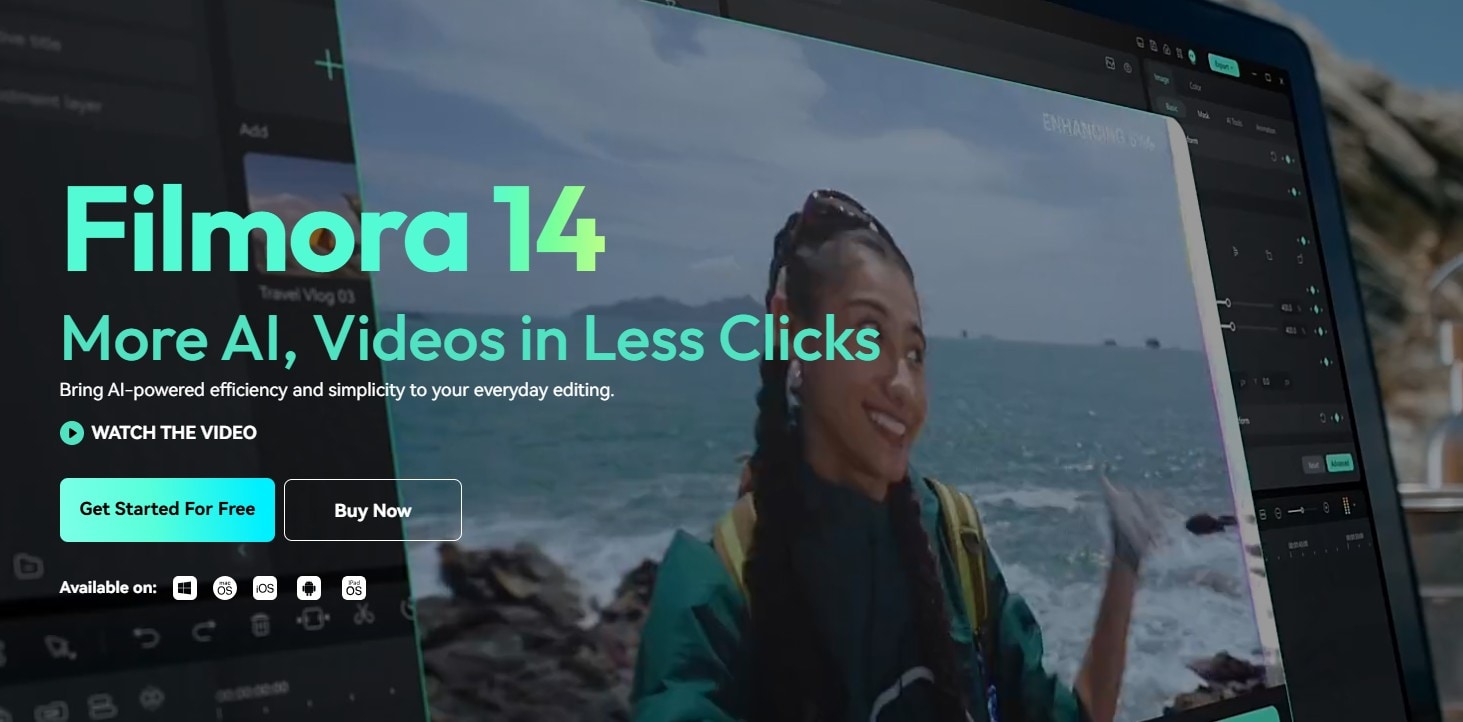
En ce qui concerne la synchronisation audio, vous pouvez la faire manuellement ou avec la synchronisation automatique. Nous expliquerons ces deux processus de manière progressive afin de vous permettre de maîtriser totalement votre synchronisation audio. Commençons par le processus manuel.
Etapes pour synchroniser manuellement l'audio avec la vidéo en utilisant Filmora
Étape 1 Téléchargement et installation
Si vous n'avez pas encore téléchargé la dernière version de Filmora, cliquez sur le bouton ci-dessous pour la télécharger gratuitement. Une fois le téléchargement terminé, vous pouvez l'installer immédiatement sur votre appareil.
Étape 2 Importer vos fichiers
L'étape suivante consiste à importer tous les fichiers. Lancez Filmora et cliquez sur le bouton "Nouveau projet" dans l'interface d'ouverture.

Lorsqu'un nouveau projet est créé, vous verrez une section "Importer des médias". Cliquez sur cette section pour parcourir vos fichiers audio et vidéo à partir de l'ordinateur. Vous pouvez également faire glisser ces fichiers et les déposer ici pour les importer.

Étape 3 Préparer vos fichiers
Il est maintenant temps de préparer nos fichiers pour la synchronisation. Tout d'abord, faites glisser le fichier vidéo vers la ligne de temps à partir de la section "Importer un média". Ensuite, faites glisser le fichier audio de la même manière sous la vidéo dans le panneau.
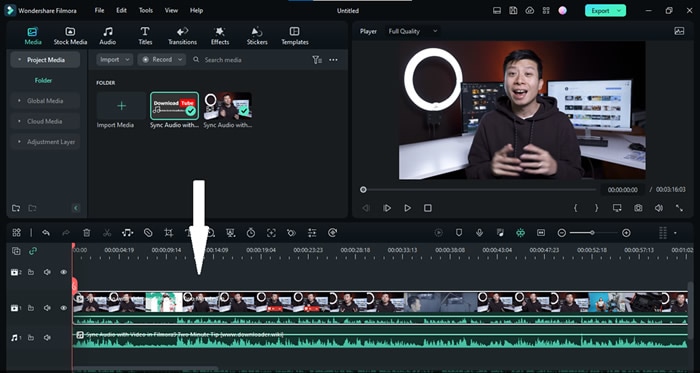
Étape 4 Synchroniser les fichiers audio et vidéo à l'aide du pic audio
Maintenant que les fichiers vidéo et audio se trouvent sur la ligne de temps, vous devez trouver le moment où vous frappez des mains. Examinez la forme d'onde de la piste audio de l'appareil photo et de la piste audio indépendante. Au moment où vous applaudissez, nous constatons un pic.
Astuce : si vous n'arrivez pas à trouver le pic audio, zoomez sur le panneau pour vous faciliter la tâche.
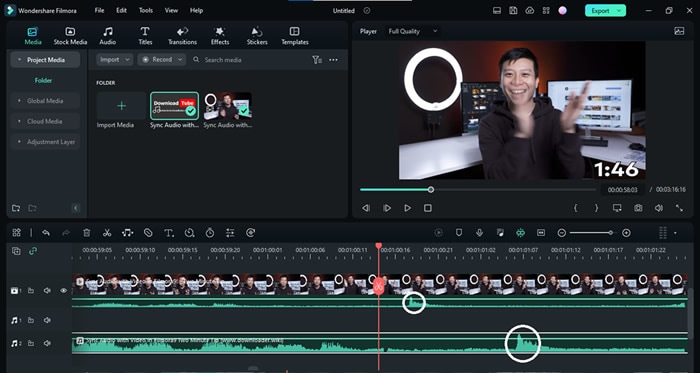
Prenez maintenant le clip audio indépendant et alignez-le de manière à ce que les deux pics correspondent.
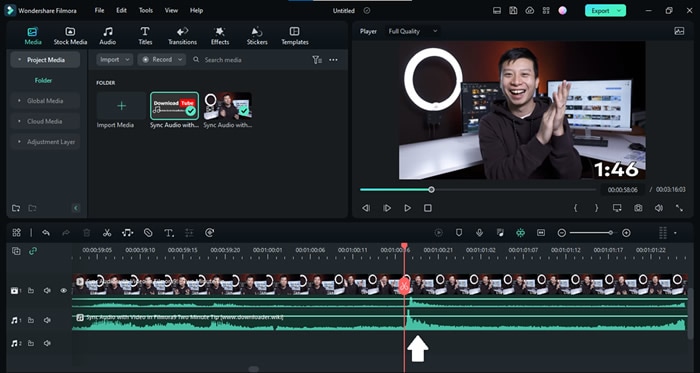
C'est tout ! Il ne nous reste plus qu'à supprimer le son de la caméra. Voyons maintenant comment procéder.
Étape 5 Supprimer le son de la séquence vidéo
Pour détacher l'audio de la séquence vidéo, cliquez avec le bouton droit de la souris sur ce fichier et sélectionnez l'option "Détacher l'audio". Vous pouvez également utiliser "Ctrl+Alt+D" comme touche de raccourci.
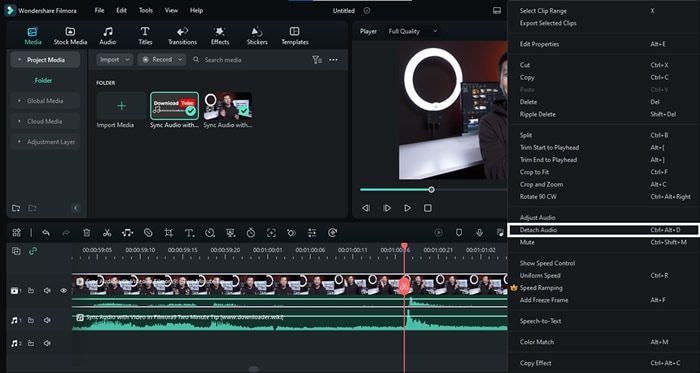
Une fois que le fichier audio a été séparé, vous pouvez avancer et le supprimer. Pour supprimer cet audio, cliquez avec le bouton droit de la souris et sélectionnez "Supprimer".
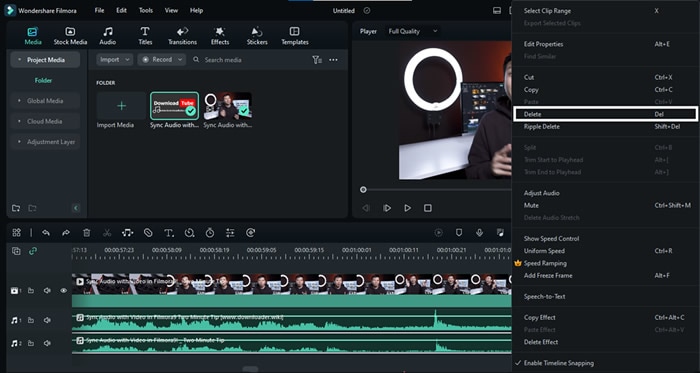
Étape 6 Profitez de votre vidéo avec la nouvelle piste audio
Nous y voilà. Notre fichier vidéo a été synchronisé avec le fichier audio de haute qualité. Vous pouvez maintenant cliquer sur le bouton Exporter pour obtenir ce fichier modifié. Mais attendez un peu. N'avons-nous pas dit que nous vous montrerions une méthode pour synchroniser automatiquement l'audio et la vidéo ? Commençons dès maintenant à appliquer cette méthode.
Etapes pour synchroniser automatiquement l'audio avec la vidéo à l'aide de Filmora
La méthode décrite ci-dessus vous a-t-elle dérangé ? Rassurez-vous, Wondershare Filmora peut également synchroniser automatiquement votre fichier audio avec la vidéo en un seul clic. Voici les étapes à suivre pour réaliser cet exploit.
Étape 1 Préparer vos fichiers
Le processus de démarrage de cette méthode est le même que celui de la méthode précédente. Vous devrez télécharger Filmora et préparer vos fichiers sur la timeline en les important dans un Nouveau Projet.
Étape 2 Sélectionner les fichiers audio et vidéo
Une fois que tout est prêt, sélectionnez l'audio et les fichiers sur la ligne de temps.
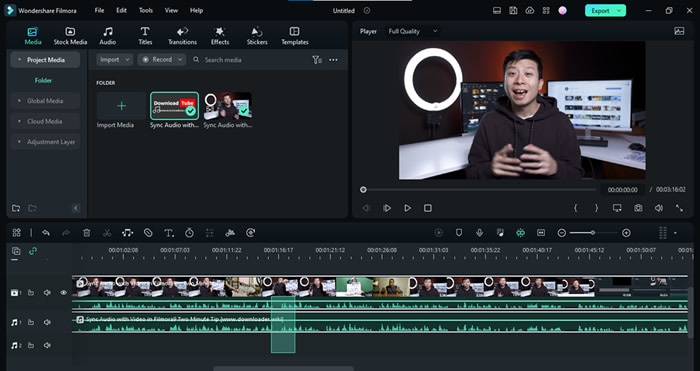
Étape 3 Cliquez sur l'icône de synchronisation automatique
Lorsque vous sélectionnez ces fichiers, vous constatez que l'icône "Synchronisation automatique" est apparue dans la barre d'outils, sous la section "Importer des médias". Cliquez sur cette icône et attendez la magie.
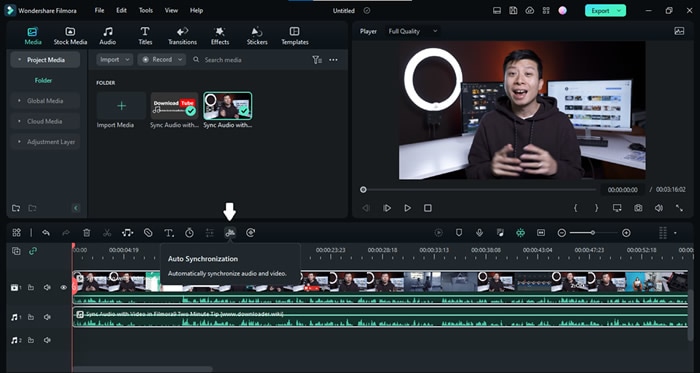
N'oubliez pas que vous avez besoin d'un identifiant Premium de Wondershare Filmora pour utiliser l'option de synchronisation automatique.
Étape 4 Attendre que la synchronisation soit terminée
Filmora commencera à synchroniser vos fichiers, et vous verrez le message "Synchronisation en cours" à l'écran. Attendez que le processus soit terminé.
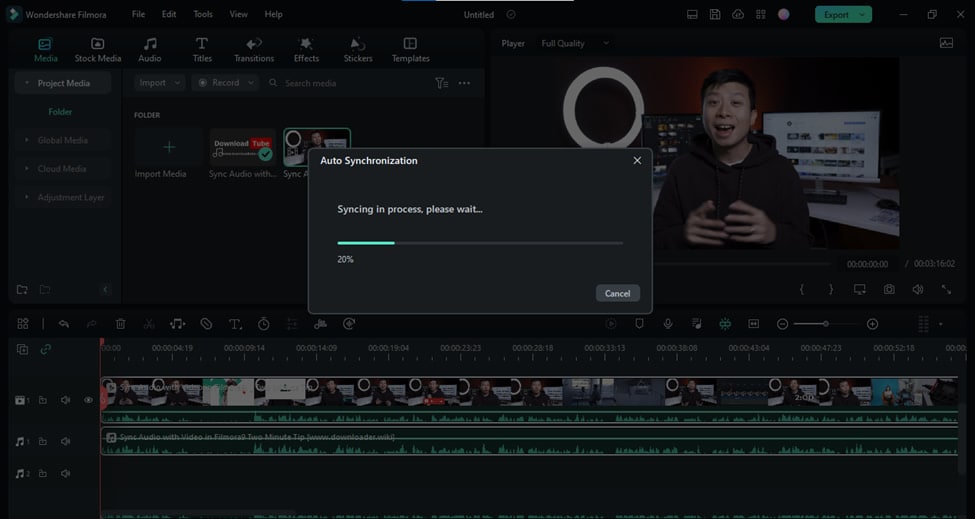
Étape 5 Terminer l'édition
Vous pouvez terminer votre montage lorsque le fichier audio séparé s'aligne parfaitement sur le fichier vidéo. Supprimez l'audio du fichier vidéo de l'appareil photo et cliquez sur le bouton "Exporter".
Félicitations ! Nous avons réussi à synchroniser des fichiers audio et vidéo distincts. Avant de terminer notre guide, jetons un coup d'œil à quelques questions fréquemment posées.
Partie 4 : FAQ sur la synchronisation de l'audio et de la vidéo
La synchronisation automatique est-elle meilleure que la synchronisation manuelle ?
La synchronisation automatique est sans aucun doute plus facile que la synchronisation manuelle. Mais cela ne signifie pas que vous n'avez plus besoin du processus manuel. Dans de nombreuses situations, vous n'aurez pas d'autre choix que d'utiliser la synchronisation manuelle de fichiers audio et vidéo distincts. Veillez donc à apprendre correctement ces deux méthodes, chacune d'entre elles vous sera certainement utile un jour ou l'autre.
Comment synchroniser l'audio et la vidéo gratuitement ?
Synchroniser gratuitement des fichiers audio et vidéo n'est pas une tâche difficile. Téléchargez Filmora dès maintenant, et après l'installation, vous pouvez librement synchroniser n'importe quel fichier audio avec son fichier vidéo correspondant en utilisant la méthode manuelle décrite ci-dessus.
Conclusion
Pour tout créateur de vidéo, il est indispensable de savoir synchroniser l'audio et la vidéo. En effet, la plupart des créateurs enregistrent l'audio et la vidéo séparément pour une meilleure qualité.
Ce petit guide couvre tous les détails de la synchronisation des fichiers audio et vidéo à l'aide d'un excellent éditeur vidéo, Wondershare Filmora . Nous espérons qu'il sera utile.

